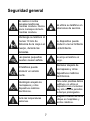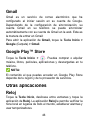1
ZTE BLADE 521
Manual de usuario.
Le sugerimos leer este manual de
usuario antes de utilizar su teléfono

2
INFORMACIÓN LEGAL
Gracias por elegir este dispositivo móvil ZTE. Para mantener
su dispositivo en sus mejores condiciones, lea este manual y
guárdelo para futuras consultas.
Derechos de autor
Copyright © 2017 ZTE CORPORATION
Todos los derechos reservados.
Ninguna parte de esta publicación puede ser citada,
reproducida, traducida ni utilizada de ninguna forma ni
mediante ningún medio, electrónico ni mecánico, incluido el
fotocopiado o el microfilm, si no se cuenta con el
consentimiento previo por escrito de ZTE Corporation.
Aviso
ZTE Corporation se reserva el derecho de realizar
modificaciones en los errores de impresión o actualizar las
especificaciones de esta guía sin previo aviso. Este manual
ha sido diseñado con el máximo cuidado para garantizar la
exactitud de su contenido. Sin embargo, todas las
declaraciones, información y recomendaciones contenidas
en él no constituyen una garantía de ningún tipo, ya sea
expresa o implícita. Ofrecemos servicio a clientes para
nuestros usuarios de teléfonos inteligentes. Por favor, visite
la página web oficial ZTE (www.ztedevices.com) para más
información sobre auto-servicio y modelos de productos
compatibles. La información sobre el sitio web tiene
prioridad.

3
Extensión de responsabilidad
ZTE Corporation renuncia a cualquier responsabilidad por
cualquier daño derivado de la modificación no autorizada del
software.
Las imágenes y capturas de pantalla de esta guía pueden
variar con respecto al producto en sí. El contenido de esta
guía también puede variar con respecto al contenido del
propio producto o software.
Marcas registradas
ZTE y los logotipos de ZTE son marcas registradas de ZTE
Corporation.
Google y Android son marcas registradas de Google, Inc.
La marca comercial y los logotipos de Bluetooth
®
son
propiedad de Bluetooth SIG, Inc., y ZTE Corporation los
utiliza bajo licencia.
El logotipo de microSDXC es una marca registrada de
SD-3C, LLC.
Otras marcas y nombres comerciales son propiedad de sus
respectivos dueños.
Número de Versión: R1.0
Fecha de Edición: 12/Abril/2017

4
Índice
Índice
........................................................................................
4
Distracciones...........................................................................8
Manejo del producto...............................................................9
Seguridad eléctrica
...............................................................
13
Interferencias.........................................................................14
Ambientes explosivos.......................................................... 16
Introducción...................................................................17
Descripción general del teléfono........................................17
Descripción de las teclas.....................................................19
Para empezar
........................................................................
20
Cómo encender y apagar el teléfono................................ 26
Conozca su teléfono............................................................ 27
Llamadas telefónicas.................................................. 30
Cómo realizar llamadas.......................................................30
Cómo contestar una llamada..............................................32
Ajustes de llamadas
.............................................................
33
Contactos....................................................................... 33
Crear un nuevo contacto..................................................... 34
Buscar un contacto
...............................................................
34

5
Mensajes
.........................................................................
35
Bandeja de Mensajes
..........................................................
35
Enviar un mensaje................................................................35
Ajustes de mensajes............................................................36
Conexión a redes y dispositivos..............................36
Ajustes de Nombres de puntos de acceso (APN, Access
Point Names).........................................................................36
Encender la antena Wi-Fi y conectarse a una red Wi-Fi37
Bluetooth................................................................................38
Compartir internet.................................................................38
Navegador...................................................................... 40
Navegando en Internet........................................................ 40
Uso de múltiples pestañas del navegador....................... 41
Descargando archivos
.........................................................
42
Cambiando los ajustes del navegador..............................42
Aprovechando al máximo multimedia
....................
42
Tomando fotos con la cámara
............................................
42
Grabando vídeos con la videocámara ............................. 43
Escuchar la radio FM........................................................... 44
Reproductor de música
.......................................................
44
Usando la galería................................................................. 44
Creando notas de voz..........................................................45
Uso de las aplicaciones de Google......................... 45
Gmail...................................................................................... 46
Google Play™ Store............................................................ 46

6
Otras aplicaciones
.......................................................
46
Reloj
........................................................................................
46
Administrador de archivos...................................................47
Ajustes adicionales
.....................................................
47
Modo avión
............................................................................
47
Uso de datos......................................................................... 48
Tecla Personalizada.............................................................48
Pantalla
..................................................................................
49
Avisos y notificaciones.........................................................49
Perfiles de audio................................................................... 49
Aplicaciones
..........................................................................
49
Almacenamiento...................................................................50
Batería.................................................................................... 50
Memoria
.................................................................................
50
Ubicación............................................................................... 51
Seguridad...............................................................................51
Cuentas
..................................................................................
52
Google....................................................................................52
Teclado e idioma.................................................................. 52
Respaldar y restablecer
.......................................................
53
Encendido y apagado.......................................................... 53
Fecha y hora..........................................................................53
Accesibilidad
..........................................................................
54
Impresión............................................................................... 54
Información del teléfono...................................................... 54

7
Seguridad general
No realice ni reciba
llamadas telefónicas
mientras conduce. Nunca
envíe mensajes de texto
mientras conduce.
No utilice su teléfono en
estaciones de servicio.
Mantenga su teléfono al
menos 10 mm de
distancia de la oreja o el
cuerpo, durante las
llamadas.
Su dispositivo puede
producir una luz brillante
o intermitente.
Las piezas pequeñas
pueden causar asfixia.
No arroje el teléfono al
fuego.
El teléfono puede
producir un sonido
fuerte.
Mantener alejado de
marcapasos y otros
dispositivos médicos
electrónicos.
Manténgalo alejado de
marcapasos y otros
dispositivos médicos
electrónicos.
Para evitar posibles daños
Auditivos, no utilice el
dispositivo con el volumen
muy alto durante periodos
de tiempo prolongados.
Evite las temperaturas
extremas.
Apáguelo cuando así se le
indique en hospitales y
centros médicos.

8
Evite que entre en
contacto con líquidos.
Mantenga el teléfono
seco.
Apagar cuando se le
indique en aviones y
aeropuertos.
No intente desarmar su
teléfono móvil.
Apáguelo cuando se
encuentre cerca de
materiales explosivos o
líquidos.
Utilice solo accesorios
autorizados.
No dependa del teléfono
como dispositivo principal
para las comunicaciones
de emergencia.
Distracciones
Mientras conduce
Se debe prestar total atención en todo momento al
conducir para reducir el riesgo de accidentes. El uso del
teléfono mientras conduces (incluso con un equipo manos
libre) puede provocar distracciones y ocasionar un
accidente. Debes cumplir con las leyes y normas locales
que restringen el uso de dispositivos móviles mientras
conduces.
Operación de maquinaria
Debes prestar total atención en todo momento a la
operación de maquinaria para reducir el riesgo de
accidentes.

9
Manejo del producto
Declaración general acerca del manejo y el uso de
dispositivo
Tú eres el único responsable del uso que le des al teléfono y
de cualquier consecuencia que se derive de dicho uso.
Siempre debes apagar el teléfono donde se prohíba su uso.
El uso del teléfono está sujeto a las medidas de seguridad
diseñadas para proteger a los usuarios y su entorno.
Siempre trata con cuidado el teléfono y los accesorios.
Además, mantenlo limpio y en lugares sin polvo.
No exponga el teléfono ni sus accesorios al fuego o
cigarros encendidos.
No exponga el teléfono ni sus accesorios a líquidos o alta
humedad.
No deje caer, arroje ni intente doblar el teléfono ni sus
accesorios.
No uses productos químicos agresivos, solventes de
limpieza ni aerosoles para limpiar el dispositivo o sus
accesorios.
No pintes el teléfono ni sus accesorios.
No intentes desarmar el teléfono ni sus accesorios; solo
debe hacerlo personal autorizado.
No expongas el teléfono ni sus accesorios a

10
temperaturas extremas, mínimo -[20] y máximo +[60]
grados Celsius.
La temperatura normal de funcionamiento del teléfono es
de 0° a 45°. Con el fin de garantizar que el teléfono
funcione de manera normal, no uses este teléfono fuera
del rango de temperatura.
Revisa las normas locales con respecto a la forma de
desechar productos electrónicos.
No lleves el teléfono en el bolsillo de atrás, ya que se
puede romper cuando te sientes.
Ten cuidado con el uso de audífonos, ya que una presión
de sonido excesiva desde estos puede causar pérdida de
la audición.
Niños pequeños
No dejes el teléfono ni sus accesorios al alcance de niños
pequeños ni permitas que jueguen con él.
Pueden causar heridas a sí mismos o a terceros, o bien,
dañar accidentalmente el teléfono.
El teléfono tiene piezas pequeñas con bordes filosos que
pueden causar una lesión o que se pueden soltar y crear un
riesgo de asfixia.
Desmagnetización
Para evitar el riesgo de desmagnetización, no dejes
dispositivos electrónicos ni medios magnéticos cerca del
teléfono por un período prolongado.

11
Descarga electrostática (ESD)
No toques los conectores metálicos de la tarjeta SIM.
Antena
No toque innecesariamente la antena.
Posición de uso normal
Cuando realices o recibas una llamada telefónica, sostén el
teléfono junto a tu oído con la parte inferior hacia tu boca.
Bolsas de aire
No coloques un teléfono sobre una bolsa de aire ni en su
área de despliegue.
Antes de conducir un vehículo, guarda el teléfono en un
lugar seguro.
Crisis epilépticas / desmayos
El teléfono puede producir luz y destellos brillantes.
Lesiones por movimientos repetitivos
Para minimizar los riesgos de lesión por movimientos
repetitivos cuando envié mensajes de texto o utilices los
juegos del teléfono:
No sostenga el teléfono con demasiada fuerza.
Presione levemente los botones.

12
Use las funciones que están diseñadas para minimizar
las veces que se presionan los botones, como las
plantillas de mensajes y el texto predictivo.
Toma descansos frecuentes para estirarte y relajarte.
Llamadas de emergencia
Este teléfono, al igual que cualquier otro teléfono móvil,
funciona con señales de radio, que no pueden garantizar la
conexión en todas las condiciones. Por lo tanto, no debes
confiar solamente en un teléfono móvil para las
comunicaciones de emergencia.
Sonidos fuertes
Este teléfono puede producir ruidos fuertes, lo que puede
dañar la audición. Baja el volumen antes de usar los
auriculares, los auriculares estéreo Bluetooth u otros
equipos de audio.
Calentamiento del teléfono
El teléfono se puede calentar durante el proceso de carga y
el uso normal.

13
Seguridad eléctrica
Accesorios
Utilice únicamente accesorios aprobados.
No conecte productos o accesorios que sean incompatibles.
Tome el cuidado de no tocar los objetos metálicos, con
monedas o llaveros, o permitir que se pongan en contacto o
cortocircuito en los terminales de la batería.
Conexión a un automóvil
Buscar ayuda profesional cuando se conecta una interfaz
telefónica al sistema eléctrico del vehículo.
Productos dañados o defectuosos
No intente desarmar el teléfono ni sus accesorios.
Sólo el personal calificado pude dar servicio o reparar el
teléfono o sus accesorios.
Si el teléfono o sus accesorios fueron sumergidos en agua,
se han perforado o han sufrido una caída grave, no lo use
hasta que haya tomado para que los revisen en un centro de
servicio autorizado.

14
Interferencias
Declaración general sobre la interferencia
Se debe tener cuidado al utilizar el teléfono cerca de
dispositivos médicos personales, como marcapasos y
aparatos auditivos.
Marcapasos
Los fabricantes de marcapasos recomiendan mantener una
distancia mínima de 15 cm entre un teléfono móvil y un
marcapasos para evitar posibles interferencias con el
marcapasos. Para lograr esto, utilice el teléfono en el oído
del lado opuesto al marcapasos y no lo lleve en un bolsillo
del pecho.
Aparatos auditivos
Las personas con aparatos auditivos u otros implantes
cocleares pueden experimentar ruidos de interferencia al
utilizar dispositivos inalámbricos o cuando uno está cerca.
El nivel de interferencia depende del tipo del dispositivo de
audición y la distancia desde la fuente de interferencia. El
aumento de la separación entre ellos puede reducir la
interferencia. También puede consultar con el fabricante del
audífono para estudiar posibles alternativas.

15
Equipos médicos
Consulte con su médico y con el fabricante del equipo
para determinar si el funcionamiento del teléfono puede
interferir con el funcionamiento de sus equipos médicos.
Hospitales
Apaga el dispositivo móvil cuando se te solicite hacerlo en
hospitales, clínicas o instalaciones de atención médica. El
propósito de estas solicitudes es evitar posibles
interferencias con equipos médicos sensibles.
Aeronaves
Apaga el dispositivo móvil cada vez que el personal del
aeropuerto o la aerolínea se lo indiquen.
Consulta con el personal de la aerolínea sobre el uso de
dispositivos móviles a bordo de la aeronave. Si tu equipo
tiene el “modo avión”, debes activarlo antes de abordar la
aeronave.
Interferencia en vehículos
Ten en cuenta que, debido a la posible interferencia con
equipos electrónicos, algunos fabricantes prohíben el uso
de teléfonos móviles en sus vehículos a menos que en la
instalación se incluya un kit manos libres con antena
externa.

16
Ambientes explosivos
Gasolineras y entornos explosivos
En lugares con entornos potencialmente explosivos, respeta
todos los avisos y advertencias que indiquen que se deben
apagar los dispositivos móviles, como el teléfono u otros
equipos de radio.
Las áreas con entornos potencialmente explosivos incluyen
áreas de abastecimiento de combustible, bajo cubierta en
botes, instalaciones de transferencia o almacenamiento de
combustibles o productos químicos, áreas donde el aire
contenga productos químicos o partículas como granos, polvo
o residuos de metal.
Detonadores y zonas de detonación
Apaga el teléfono o dispositivo móvil cuando estés en
zonas de detonación o en zonas donde se indique que se
deben apagar “radios de dos vías” o “equipos electrónicos”
para evitar la interferencia con las operaciones de
detonación.

17
Introducción
Descripción general del teléfono
Sensor de luz y
proximidad
Auricular
Notificación LED
Cámara frontal
Tecla de
Volumen
Tecla
Encender
Tecla Inicio
Tecla Atrás
Tecla de
aplicaciones
recientes
Flash

18
Flash
Cargador /
Puerto USB
Conector del
auricular
Cámara
posterior
Altavoz
Tapa
posterior
Micrófono

19
Descripción de las teclas
Tecla
Función
Tecla
Encender
Mantenga presionada para activar o
desactivar el Modo avión, Reiniciar,
Apagar o encender, o activar el modo
reunión o general.
Presione para encender o apagar la
pantalla de su teléfono.
Tecla Inicio
Presione para volver a la pantalla
principal desde cualquier aplicación o
pantalla.
Toque y mantenga presionado para abrir
el buscador de Google.
Tecla Atrás
Toque para ir a la pantalla anterior.
Tecla de
aplicaciones
recientes
Toque para ver las aplicaciones utilizadas
recientemente.
Tecla de
Volumen
Mantenga presionado cualquier extremo de
la tecla para subir o bajar el volumen.
NOTA:
Las posiciones de las Tecla Atrás y la Tecla de
aplicaciones recientes son intercambiables a través de la
opción Ajustes > Personalizar > Teclas de navegación.

20
Para empezar
Instalación de la tarjeta nano-SIM y la tarjeta
microSDXC™
La tarjeta nano-SIM puede ser instalada o removida mientras
el teléfono este encendido. Apague su teléfono antes de
cambiar o retirar la batería.
La tarjeta nanoSDXC (opcional, no incluida) puede ser
instalada o removida cuando el teléfono este encendido.
Necesita desmontar la tarjeta micoSDXC antes de
removerla.
¡ADVERTENCIA!
Para evitar daños en el teléfono, no utilice otro tipo de tarjeta
SIM ni una tarjeta nano-SIM no estándar recortada de una
tarjeta SIM. Su proveedor de servicios puede proporcionarle
una tarjeta nano-SIM estándar.
1. Inserte la uña en la parte inferior de la cubierta posterior y
levántela suavemente.

21
2. Sostenga la tarjeta nano-SIM con su esquina cortada
orientada como se muestra y deslícela en la ranura
correspondiente.

22
3. Sostenga su tarjeta microSDXC con los contactos
metálicos hacia abajo y deslícela en la ranura para tarjeta
microSDXC.
4. Inserte la batería alineando los contactos dorados de la
batería y los de la batería. Presione suavemente la
batería hasta que encaje en su lugar.

23
5. Vuelva a colocar la cubierta posterior.

24
Cómo cargar la batería
La batería del teléfono debe tener suficiente energía para
que el teléfono se encienda, encontrar una señal, y hacer un
par de llamadas. Debe cargar completamente la batería tan
pronto como sea posible
Si la batería está baja, habrá un mensaje emergente en la
pantalla. Como cargar el teléfono, la pantalla de bloqueo le
mostrará el nivel de batería exacta en la barra de estado.
¡ADVERTENCIA!
Utilice sólo cargadores y cables aprobados por ZTE. El uso
de accesorios no aprobados podría dañar el teléfono o
causar daño en la batería.
1. Conecte el adaptador a una toma de corriente.
Asegúrese de que el adaptador esté insertado con la
orientación correcta. No forcé el conector a la toma de
corriente.

25
2. Conecte el cargador a una toma de corriente estándar. Si
el teléfono está encendido, aparecerá un icono de carga
tal como o , aparecerá en la barra de estado.
3. Desconecte el cargador cuando la batería está
completamente cargada.
NOTA:
Si la batería está extremadamente baja, es posible que no
pueda encender el teléfono, incluso cuando se está
cargando. En este caso, intente de nuevo después de cargar
el teléfono durante al menos 20 minutos. Póngase en

26
contacto con el servicio al cliente si todavía no puede activar
el teléfono después una carga prolongada.
Cómo encender y apagar el teléfono
Mantenga presionada la Tecla Encender para encender
la pantalla del teléfono.
Para apagarlo, mantenga presionada la Tecla Encender
para ver las opciones del teléfono y toque Apagar.
Configuración inicial
Cuando enciendes por primera vez tu teléfono después de
comprarlo o restablecerlo a la configuración de fábrica,
tienes que configurarlo antes de usarlo.
Toque el campo de idioma para seleccionar el idioma que
desea usar y, a continuación, toque COMENZAR. A
continuación, siga las instrucciones para configurar Wi-Fi,
servicios de Google y otras opciones.
Desbloqueo de la pantalla
1. Toque la Tecla Encender para activar la pantalla.
2. Arrastre el icono hacia arriba para desbloquear el
teléfono.
NOTA:
Si ha configurado un patrón de desbloqueo, PIN o
contraseña para su teléfono. Tendrá que dibujar el patrón o
introducir el PIN / contraseña para desbloquear la pantalla.

27
Conozca su teléfono
Control táctil
Puedes usar gestos con los dedos para controlar el
teléfono. Los controles de la pantalla táctil cambian de
manera dinámica según las tareas que estés realizando.
Toque los botones, los iconos o las aplicaciones para
seleccionar elementos o abrir aplicaciones.
Con un solo dedo puede desplazarse por la pantalla
hacia arriba, hacia abajo, a la izquierda o la derecha.
Seleccione, arrastre y suelte un elemento en específico
por la pantalla.
Toca dos veces la pantalla para acercar o alejar la
imagen en pantalla.
Pantalla principal
En la pantalla de inicio, además de visualizar el icono de
atajos, también puedes definir tu propio fondo de pantalla,
agregar los widgets o los atajos de aplicaciones que
necesites, o bien, eliminarlos según se desee.
Extensiones de pantalla principal
La pantalla principal se extiende más allá del ancho de la
pantalla, lo que te da mucho más espacio para agregar más
elementos. Simplemente desliza el dedo hacia la izquierda o
la derecha.

28
Elegir un fondo de pantalla
Puede configurar el fondo de pantalla para la pantalla de
inicio y la pantalla de bloqueo.
1. Toque la Tecla Inicio, deslícese entre ventanas y
seleccione la aplicación de Ajustes > Temas y fondos
de pantalla > Fondos de pantalla.
2. Toque Fondo de pantalla de bloqueo o Fondo de
pantalla de inicio y seleccione un fondo de pantalla, o
toque Galería para seleccionar una imagen, de ser
necesario recórtela para usarla de fondo de pantalla.
Cómo eliminar elementos de la pantalla de inicio
1. Toque y mantenga presionado el elemento que desea
eliminar.
2. Arrastre el elemento sobre el icono para borrarlo.
3. Si el elemento es una aplicación, toque ACEPTAR para
desinstalar.
NOTA:
Algunas aplicaciones pre-instaladas no se pueden
desinstalar.
Iconos de estado y notificaciones
El teléfono te dirá exactamente lo que sucede con iconos
simples. Esto es lo que significan.

29
Compartiendo
internet vía USB
Llamada(s) perdida(s)
Modo avión
Bluetooth encendido
Red Wi-Fi
detectada
Nuevo mensaje de texto
/
Batería cargándose
Conectado a una red Wi-Fi
Reproductor de
música activo
Zona Wi-Fi encendida
Alarma activada
Modo vibrar
Buena señal
Sin señal
Cómo usar el panel de notificaciones
Deslice la barra de estado hacia abajo desde la parte
superior de la pantalla para abrir el panel de notificaciones,
donde se pueden ver los eventos programados, mensajería
y otros ajustes. Desde aquí también se puede abrir mensajes
nuevos recibidos, recordatorios, etc.
Para abrir el panel de notificaciones, deslice un dedo
hacia abajo desde la parte superior de la pantalla.
Para cerrar el panel de notificaciones, deslice el dedo
hacia arriba en la pantalla o toque la Tecla Atrás.

30
Llamadas telefónicas
Cómo realizar llamadas
Puede realizar llamadas desde la aplicación Teléfono,
Agenda, u otras aplicaciones o widgets que muestren
información de contacto. Dondequiera que vea un número
de teléfono, normalmente puede tocarlo para marcar.
Cómo hacer una llamada desde el teléfono
1. Toque la Tecla Inicio > .
2. Ingrese el número de teléfono con el teclado
alfanumérico. Toque para borrar números
incorrectos.
3. Toque en la parte inferior del teclado
alfanumérico.
NOTA:
Para realizar una llamada internacional, toque y mantenga
presionada la tecla 0 para ingresar el símbolo más (+). A
continuación, ingrese el código del país, seguido del código
de ciudad / área y luego el número de teléfono.
Cómo hacer una llamada desde sus contactos
1. Toque la Tecla Inicio, deslícese entre ventanas y
seleccione la aplicación de Contactos.

31
2. Toque a lado del nombre de algún contacto para
realizar una llamada.
Cómo hacer una llamada desde el historial de llamadas
1. Toque la Tecla Inicio > > Teléfono.
2. Seleccione de la lista una llamada para regresar.
NOTA:
Usted puede seleccionar Todas las llamadas, Llamadas
entrantes, Llamadas salientes, Llamadas perdidas, o
Llamadas rechazadas para filtrar el tipo de llamadas.
Cómo hacer una llamada desde un mensaje
Si un mensaje de texto contiene un número de teléfono al
que desea llamar, puede realizar la llamada mientras ve el
mensaje de texto.
1. Toque la Tecla Inicio > .
2. Toque la conversación y, después, busque el mensaje
que contiene el número de teléfono que necesita.
3. Seleccione el número y toque Llamar.

32
Cómo contestar una llamada
Cómo responder una llamada
Cuando reciba una llamada telefónica, deslice el icono
hacia abajo para responder la llamada.
Cómo rechazar una llamada
Cuando reciba una llamada telefónica, deslice el icono
hacia arriba rechazar la llamada.
Silenciar una llamada
Durante una llamada, puede silenciar su micrófono para que
la persona con la que está hablando no pueda oírle, pero
todavía puede escucharlos.
Toque para apagar el micrófono. Para volver a encender
el micrófono, toque nuevamente.
Encender/Apagar el altavoz
Toque durante una llamada para encender el altavoz.
Toque nuevamente para apagar el altavoz.
Finalizar llamada
Toque para finalizar la llamada.

33
Ajustes de llamadas
Toque la Tecla Inicio > > > Ajustes de llamadas.
Buzón de voz: Toca para configurar los ajustes del
buzón de voz.
Números de marcación fija: Los números de
marcación fija (FDN) le permiten restringir las llamadas
salientes a un número limitado de números de teléfono.
Desvío de llamadas: La función de desvío de llamadas
le permite reenviar las llamadas entrantes a otro número
de teléfono.
Bloqueo de llamadas: La función de bloqueo de
llamadas le permite prohibir ciertos tipos de llamadas
desde su teléfono.
Ajustes adicionales: Compruebe Llamada en espera
para recibir notificaciones sobre las llamadas entrantes
durante una llamada.
Contactos
Puede agregar contactos en el teléfono y los sincroniza con los
contactos de su cuenta de Google u otras cuentas que admitan
la sincronización de contactos.
Para ver sus contactos, toque la Tecla Inicio, deslícese
entre ventanas y toque el icono de .

34
Crear un nuevo contacto
1. Toque la Tecla Inicio, deslícese entre ventanas y toque
el icono de .
2. Toque para agregar un nuevo contacto.
3. Toca el campo de cuenta situado cerca de la parte superior
de la pantalla para elegir dónde guardar el contacto. Puede
guardar el contacto en el teléfono, una tarjeta nano-SIM o
una cuenta web que ha agregado en el teléfono.
4. Introduzca el nombre del contacto, números de teléfono,
direcciones de correo electrónico y otra información.
5. Toque Guardar.
Buscar un contacto
1. Toque la Tecla Inicio, deslícese entre ventanas y toque
el icono de
.
2. Introduzca el nombre del contacto que desea buscar. Los
contactos coincidentes aparecerán enlistados.

35
Mensajes
Sus mensajes de texto (SMS) y mensajes multimedia (MMS)
se almacenan en la aplicación de mensajería.
Bandeja de Mensajes
Toque la Tecla Inicio > .
En lugar de una bandeja de entrada y salida, el teléfono
organiza todos los mensajes enviados y recibidos en un
cuadro, donde los mensajes intercambiados con el mismo
número se agrupan en un hilo de mensaje en la pantalla
Mensajería. Puedes tocar una cadena para ver la
conversación que has tenido con alguien.
Enviar un mensaje
1. En la aplicación de Mensajes, toque en la esquina
inferior de la pantalla.
2. Agregue destinatarios de una de las siguientes maneras.
Seleccione el campo Para y así podrá ingresar
manualmente el número del destinatario o el nombre
del contacto. Si el teléfono presenta algunas
sugerencias, seleccione la que desee agregar.
Seleccione destinatarios desde sus contactos o
registro de llamadas.

36
3. Seleccione el campo Escribir mensaje e ingrese el texto
del mensaje que desea agregar.
4. Si desea enviar un mensaje multimedia, toque el icono
para agregar un asunto o adjuntar un archivo al
mensaje.
5. Toque .
NOTAS:
También puede incluir direcciones de correo electrónico
como destinatarios de un mensaje multimedia.
No agregue un asunto de mensaje ni ningún archivo
adjunto si desea enviar un mensaje de texto. De lo
contrario, se le puede cobrar por un mensaje multimedia.
Ajustes de mensajes
Toque > Ajustes en la pantalla Mensajes para cambiar
los ajustes de mensajería.
Conexión a redes y dispositivos
Ajustes de Nombres de puntos de
acceso (APN, Access Point Names)
Para conectarse a Internet se puede utilizar el nombre del
punto de acceso (APN). Y si quieres añadir un nuevo APN,
póngase en contacto con el proveedor de servicios para
obtener más información.

37
1. Toque la Tecla Inicio, deslícese entre ventanas y toque
la aplicación de Ajustes > Redes móviles.
2. Toque Nombres de puntos de acceso > .
3. Toque cada elemento para ingresar la información que
recibe de su proveedor de servicios.
4. Toque > Guardar para finalizar.
NOTA:
Para regresar los APN a su configuración predeterminada,
toque > Restablecer valores predeterminados.
Encender la antena Wi-Fi y conectarse
a una red Wi-Fi
5. Toque la Tecla Inicio, deslícese entre ventanas y toque
la aplicación de Ajustes > Wi-Fi.
6. Deslice el interruptor del Wi-Fi a la posición de
encendido.
7. Toque un nombre de red para conectarse a él.
8. Si la red está protegida, ingrese la contraseña y
seleccione la opción Conectar.
NOTA:
El teléfono se conecta automáticamente a las redes Wi-Fi
utilizadas anteriormente cuando este en rango.

38
Bluetooth
Bluetooth
®
es una tecnología de comunicación inalámbrica de
corto alcance. Móviles u otros dispositivos con capacidad
Bluetooth pueden intercambiar información de forma
inalámbrica a una distancia de unos 10 metros (32.8 pies). Los
dispositivos Bluetooth deben estar vinculados antes de
realizar la comunicación.
1. Toque la Tecla Inicio, deslícese entre ventanas y toque
la aplicación de Ajustes > Bluetooth.
2. Deslice el interruptor del Bluetooth a la posición de
encendido.
Cuando el Bluetooth este activado, el icono
aparecerá en la barra de estado.
Compartir internet
Puede compartir la conexión de datos de su teléfono a través
de anclaje o activando la función de punto de acceso móvil
para crear un punto de acceso Wi-Fi portátil (Hotspot).
Habilitando la conexión vía USB
No puede transferir archivos entre su teléfono y su
computadora a través de USB mientras el teléfono está
conectado por USB.
1. Conecte su teléfono a su computadora con un cable
USB.

39
2. Toque la Tecla Inicio, deslícese entre ventanas y toque
la aplicación de Ajustes > Más.
3. Encienda el interruptor de Compartir por USB. Se
creará una nueva conexión de red en su computadora.
NOTA:
Para dejar de compartir tu conexión de datos, apague el
interruptor de Compartir por USB o desconecte el cable
USB.
Habilitando la conexión vía Bluetooth
1. Empareje el teléfono con el ordenador mediante
Bluetooth.
2. Configure su computadora para obtener su conexión de
red a través de Bluetooth. Para obtener más información,
consulte los documentos de su equipo.
3. Toque la Tecla Inicio, deslícese entre ventanas y toque
la aplicación de Ajustes > Más.
4. Encienda el interruptor de Anclaje a red Bluetooth. Su
computadora está compartiendo la conexión de datos de
su teléfono.
NOTA:
Para dejar de compartir tu conexión de datos, apague el
interruptor de Compartir por Bluetooth.

40
Habilitando la zona Wi-Fi
Cuando la función de punto de acceso Wi-Fi portátil está
habilitada, no puede utilizar la capacidad Wi-Fi del teléfono
para acceder a Internet. Aún permanece conectado a
Internet a través de su red de datos móvil.
1. Toque la Tecla Inicio, deslícese entre ventanas y toque
la aplicación de Ajustes.
2. Encienda el interruptor de Zona Wi-Fi.
Después de un momento, el teléfono comienza a
transmitir su nombre de red Wi-Fi (SSID).
3. En otro dispositivo, localice su teléfono a través de Wi-Fi
y conéctese para comenzar a usar los datos móviles del
teléfono.
NOTE:
Para dejar de compartir tu conexión de datos, apague el
interruptor de Zona Wi-Fi.
Navegador
Use el Navegador para ver páginas web y buscar
información.
Navegando en Internet
Toque la Tecla Inicio > para abrir el navegador.
También puede abrir el navegador tocando un enlace web,

41
por ejemplo, en un mensaje de correo electrónico o un
mensaje de texto.
1. Abra la aplicación Navegador.
2. Toca la casilla de la dirección electrónica.
3. Introduzca la dirección (URL) de una página web o
escriba los términos que desea buscar.
4. Seleccione un URL o sugerencia de búsqueda o toque
en el teclado para abrir la página web o los resultados de
búsqueda.
Uso de múltiples pestañas del
navegador
Puede abrir varias páginas web al mismo tiempo (una página
en cada ficha) y cambiar entre ellas libremente.
Para abrir una nueva pestaña del navegador:
Toque > Nueva ventana. Se abrirá una nueva pestaña
del navegador.
Para cambiar entre las pestañas:
1. Toque . Los títulos de las pestañas abiertas aparecen
como una lista.
NOTA:
Desliza un título horizontalmente, o toque el icono para
cerrar la pestaña.

42
Descargando archivos
5. Mantenga presionada una imagen o el enlace a un
archivo.
6. En el menú que se abre, toque Guardar imagen o
Guardar sitio.
Los archivos descargados se guardan en tu teléfono. Puede
verlos o abrirlos en la aplicación de Descargas.
Cambiando los ajustes del navegador
Puede configurar varios ajustes para personalizar la forma
en que navega por la Web, incluidos varios que puede
utilizar para controlar su privacidad.
Para abrir la pantalla de configuración del navegador, toque
> Ajustes.
Aprovechando al máximo
multimedia
Tomando fotos con la cámara
1. Toque la Tecla Inicio > .
2. Apunte la cámara hacia el sujeto y realice los ajustes
necesarios.

43
NOTA:
Puede extender o pellizcar en la pantalla para acercar o
alejar la imagen antes de tomar fotografías.
3. Toque el área donde desea que la cámara enfoque, o
deje la cámara en autofoco en el centro de la imagen.
4. Tocar levemente . Las Teclas de Volumen también se
puede utilizar para tomar una foto.
Grabando vídeos con la videocámara
1. Toque la Tecla Inicio > .
2. Toque .
3. Apunte la cámara hacia el sujeto. Puede tocar cualquier
área de la pantalla que desee que la videocámara se
enfoque antes y durante la grabación.
NOTA:
Puede extender o pellizcar en la pantalla para acercar o
alejar antes y durante la grabación.
4. Toque Para comenzar a grabar un video.
5. Mientras la grabación está en progreso, toque para
pausar la grabación, o toque para guardar un cuadro
como una fotografía aparte del video.
6. Toque para detener la grabación.

44
Escuchar la radio FM
Con la radio FM, puede buscar canales de radio,
escucharlos y guardarlos en su teléfono. Tenga en cuenta
que la calidad de la emisión de radio depende de la
cobertura de la estación de radio en su área. El auricular con
cable funciona como una antena, así que siempre conecte el
auricular cuando utilice la radio.
1. Enchufe los auriculares en el teléfono.
2. Toque la Tecla Inicio, deslícese entre ventanas y toque la
aplicación de Radio FM.
Reproductor de música
La aplicación de Música admite una amplia variedad de
formatos de audio, por lo que puede reproducir música que
compra en tiendas en línea, música que copia desde su
colección de CD, etc.
1. Toque la Tecla Inicio, deslícese entre ventanas y toque la
aplicación de Música.
2. Seleccione una canción de cualquier lista de
reproducción.
Usando la galería
Toque la Tecla Inicio, deslícese entre ventanas y toque la
aplicación de Galería para ver los álbumes de tus fotos y
videos.

45
Creando notas de voz
La aplicación Grabadora de sonido le permite grabar notas
de voz y escucharlas cuando quiera.
Para grabar una nota de voz:
1. Toque la Tecla Inicio, deslícese entre ventanas y toque
la aplicación de Grabadora de sonidos.
2. Toque para empezar a grabar. Durante la grabación,
usted puede hacer lo siguiente:
Toque / para pausar o seguir grabando.
Toque para añadir etiquetas de tiempo a la
grabación.
3. Toque Listo para detener la grabación.
4. Edite/cambie el nombre y toque Guardar para guardar la
grabación.
Si no desea guardar la nota después de haberla grabado,
toque Eliminar para borrarla.
Uso de las aplicaciones de Google
Al iniciar sesión en tu cuenta de Google le permite
sincronizar Gmail, Calendario y Contactos entre el teléfono
y la web. Y si usted no tiene una cuenta, puede crear
fácilmente una.

46
Gmail
Gmail es un servicio de correo electrónico que ha
configurado al iniciar sesión en su cuenta de Google.
Dependiendo de la configuración de sincronización, su
cuenta Gmail en su teléfono se puede sincronizar
automáticamente con su cuenta de Gmail en la web. Esta es
la manera de entrar en Gmail:
Para abrir la aplicación de Gmail, toque la Tecla Inicio >
Google (Carpeta) > Gmail.
Google Play™ Store
Toque la Tecla Inicio > . Puedes comprar o alquilar
música, libros, películas, aplicaciones y descargarlas en tu
teléfono.
NOTA:
El contenido al que puedes acceder en Google Play Store
depende de tu región y de tu proveedor de servicios.
Otras aplicaciones
Reloj
Toque la Tecla Inicio, deslícese entre ventanas y toque la
aplicación de Reloj. La aplicación Reloj le permite verificar la
hora local en lugares de todo el mundo, establecer alarmas y
usar temporizadores.

47
Administrador de archivos
Acceda rápidamente a todas sus imágenes, vídeos, clips de
audio y otros tipos de archivos en el almacenamiento del
teléfono.
Toque la Tecla Inicio, deslícese entre ventanas y toque la
carpeta de Administración del sistema > Archivos. Puede
tocar una categoría de archivo para encontrar el archivo que
necesita, o seleccione Almacenamiento interno, o Tarjeta
SD para examinar carpetas y archivos en el almacenamiento
del teléfono, o la tarjeta microSDXC.
Ajustes adicionales
La aplicación Ajustes contiene la mayoría de las
herramientas para personalizar y configurar su teléfono.
Modo avión
Toque la Tecla Inicio, deslícese entre ventanas y toque la
aplicación de Ajustes > Más, y luego deslice el interruptor
para encender o apagar el Modo avión. Todos los radios del
teléfono que transmiten voz o datos se apagan cuando el
modo de avión está activado.

48
Uso de datos
Toque la Tecla Inicio, deslícese entre ventanas y toque la
aplicación de Ajustes > Más > Uso de datos para
administrar el uso de datos móviles.
Toque el interruptor de Datos móviles para encender o
apagar los datos móviles.
Toque el interruptor de Límite de datos móviles para
encender o apagar el límite de consumo de datos.
Puede comprobar cuántos datos se han utilizado durante
algún periodo de tiempo que ha establecido, establecer el
límite y la advertencia de datos móviles, ver qué aplicaciones
han estado utilizando datos móviles o restringir los datos de
fondo para aplicaciones individuales.
NOTA:
El uso de datos se mide por su teléfono y la contabilidad de
uso de datos de su compañía puede variar.
Tecla Personalizada
Toque la Tecla Inicio, deslícese entre ventanas y toque la
aplicación de Ajustes > Tecla Personalizada. Usted puede
cambiar el sentido de las Teclas de aplicaciones recientes
y la Tecla Atrás.

49
Pantalla
Toque la Tecla Inicio, deslícese entre ventanas y toque la
aplicación de Ajustes > Pantalla, para configurar las
opciones de visualización.
Avisos y notificaciones
Toque la Tecla Inicio, deslícese entre ventanas y toque la
aplicación de Ajustes > Avisos y notificaciones para
controlar la visualización de avisos y notificaciones.
Perfiles de audio
Toque la Tecla Inicio, deslícese entre ventanas y toque la
aplicación de Ajustes > Perfiles de audio.
Puede ajustar un diferente nivel de volumen, cambiar entre
modo general, silencio, vibración y exterior, configurar tonos
de timbre y sonido de notificación, o seleccionar sonidos al
tocar la pantalla.
Aplicaciones
Toque la Tecla Inicio, deslícese entre ventanas y toque la
aplicación de Ajustes > Aplicaciones. Para ver las
aplicaciones instaladas en tu teléfono y administrarlas.

50
Almacenamiento
Toque la Tecla Inicio, deslícese entre ventanas y toque la
aplicación de Ajustes > Ajustes avanzados >
Almacenamiento para ver la información del
almacenamiento interno y la tarjeta microSDXC.
Toque Almacenamiento interno para obtener un desglose
detallado del uso del espacio de almacenamiento del
teléfono. Seleccione un tipo de datos para ver más
información o eliminar los archivos que no necesita.
Batería
Toque la Tecla Inicio, deslícese entre ventanas y toque la
aplicación de Ajustes > Ahorro de Batería para ver el nivel
de la batería, compruebe lo que ha estado utilizando la
batería y active diferentes modos de ahorro de batería.
Memoria
Toque la Tecla Inicio, deslícese entre ventanas y toque la
aplicación de Ajustes > Ajustes Avanzados > Memoria
para controlar el uso promedio de memoria y el rendimiento
de su teléfono. También puede comprobar qué aplicaciones
utilizan más memoria.

51
Ubicación
Toque la Tecla Inicio, deslícese entre ventanas y toque la
aplicación de Ajustes > Ajustes Avanzados >Ubicación
para administrar servicios de ubicación, que ayudan a su
teléfono y aplicaciones a determinar su ubicación. Para
utilizar aplicaciones relacionadas con la ubicación, como
encontrar tu ubicación en Google Maps, debes tener
activados los servicios de ubicación en tu teléfono.
7. Deslice el interruptor en la parte superior para activar o
desactivar los servicios de ubicación.
8. Cuando la ubicación está habilitada, toque Modo para
seleccionar las fuentes de ubicación que desea utilizar.
En el menú de Ubicación, toque la opción Historial de
ubicación de Google para configurar las opciones de
ubicación de Google.
Seguridad
Toque la Tecla Inicio, deslícese entre ventanas y toque la
aplicación de Ajustes > Seguridad para configurar opciones
que ayudan a mantener su teléfono y datos seguros.

52
Cuentas
Toque la Tecla Inicio, deslícese entre ventanas y toque la
aplicación de Ajustes > Cuentas para administrar y
sincronizar sus cuentas electrónicas. Toque Agregar cuenta
para iniciar sesión o crear otra cuenta electrónica en su
teléfono.
Toque un tipo de cuenta para ver el tipo de cuentas que ha
agregado y ajuste la configuración de cuentas.
Google
Toque la Tecla Inicio, deslícese entre ventanas y toque la
aplicación de Ajustes > Google para administrar fácilmente
la configuración de las aplicaciones y características de
Google. Puede configurar las opciones para la cuenta de
Google y los servicios.
Teclado e idioma
Toque la Tecla Inicio, deslícese entre ventanas y toque la
aplicación de Ajustes > Ajustes avanzados >Teclado e
idioma para configurar opciones relacionadas con el
lenguaje del sistema, métodos de entrada, entrada y salida
de voz.

53
Respaldar y restablecer
Toque la Tecla Inicio, deslícese entre ventanas y toque la
aplicación de Ajustes > Ajustes avanzados > Respaldar y
restablecer para administrar las opciones de copia de
seguridad y restauración de datos, y para restablecer la
configuración de red o del teléfono al estado de fábrica.
Encendido y apagado
Toque la Tecla Inicio, deslícese entre ventanas y toque la
aplicación de Ajustes > Ajustes avanzados > Programar
encendido y apagado para ajustar la repetición y el tiempo
cuando la alarma se enciende o apaga automáticamente.
También puede tocar los interruptores de la derecha para
activar o desactivar las funciones.
Fecha y hora
Toque la Tecla Inicio, deslícese entre ventanas y toque la
aplicación de Ajustes > Ajustes avanzados >Fecha y hora
para establecer la fecha, hora, zona horaria, formato de hora
y más.

54
Accesibilidad
Toque la Tecla Inicio, deslícese entre ventanas y toque la
aplicación de Ajustes > Ajustes avanzados
>Accesibilidad para configurar complementos y servicios
de accesibilidad en su teléfono, tales como Inversión de
color o Corrección de color para usuarios con problemas
visuales.
Impresión
Toque la Tecla Inicio, deslícese entre ventanas y toque la
aplicación de Ajustes > Ajustes avanzados >Impresión
para administrar el servicio Google Cloud Print u otros
complementos de impresora instalados desde Google Play
Store o el fabricante de la impresora.
Información del teléfono
Toque la Tecla Inicio, deslícese entre ventanas y toque la
aplicación de Ajustes > Información del teléfono para ver
información telefónica importante e información legal.
También puede tocar la opción de Nombre de teléfono para
darle a su teléfono un nombre para facilitar la identificación
cuando otros quieren conectarse a su teléfono a través de
Bluetooth o zona Wi-Fi.

55
IFT: “La operación de este equipo está sujeta a las siguientes condiciones:
1) Este equipo no causará interferencias perjudiciales
2) Este equipo aceptará cualquier interferencia, incluyendo la que pueda
causar su operación no deseada.”
DATOS ELECTRICOS DE OPERACIÓN:
TELEFONO: 3.85 Vcc
ADAPTADOR DE CORRIENTE ca/cc:
Entrada: 100-240 Vca 50/60Hz 250mA
Salida: 5Vcc 1 000mA
-
 1
1
-
 2
2
-
 3
3
-
 4
4
-
 5
5
-
 6
6
-
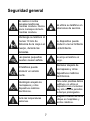 7
7
-
 8
8
-
 9
9
-
 10
10
-
 11
11
-
 12
12
-
 13
13
-
 14
14
-
 15
15
-
 16
16
-
 17
17
-
 18
18
-
 19
19
-
 20
20
-
 21
21
-
 22
22
-
 23
23
-
 24
24
-
 25
25
-
 26
26
-
 27
27
-
 28
28
-
 29
29
-
 30
30
-
 31
31
-
 32
32
-
 33
33
-
 34
34
-
 35
35
-
 36
36
-
 37
37
-
 38
38
-
 39
39
-
 40
40
-
 41
41
-
 42
42
-
 43
43
-
 44
44
-
 45
45
-
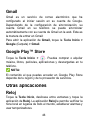 46
46
-
 47
47
-
 48
48
-
 49
49
-
 50
50
-
 51
51
-
 52
52
-
 53
53
-
 54
54
-
 55
55
ZTE BLADE A521 Manual de usuario
- Tipo
- Manual de usuario
- Este manual también es adecuado para
Artículos relacionados
-
ZTE Blade A51 Manual de usuario
-
ZTE A2021L(ATT) Manual de usuario
-
ZTE BLADE A602 Manual de usuario
-
ZTE ZMax Champ LTE El manual del propietario
-
ZTE ZFive L LTE El manual del propietario
-
ZTE BLADE V8 SE(Claro) Manual de usuario
-
ZTE BLADE A3 Lite Manual de usuario
-
ZTE Blade A7 2020 Manual de usuario
-
ZTE BLADE L130 Manual de usuario
-
ZTE BLADE L130 Manual de usuario